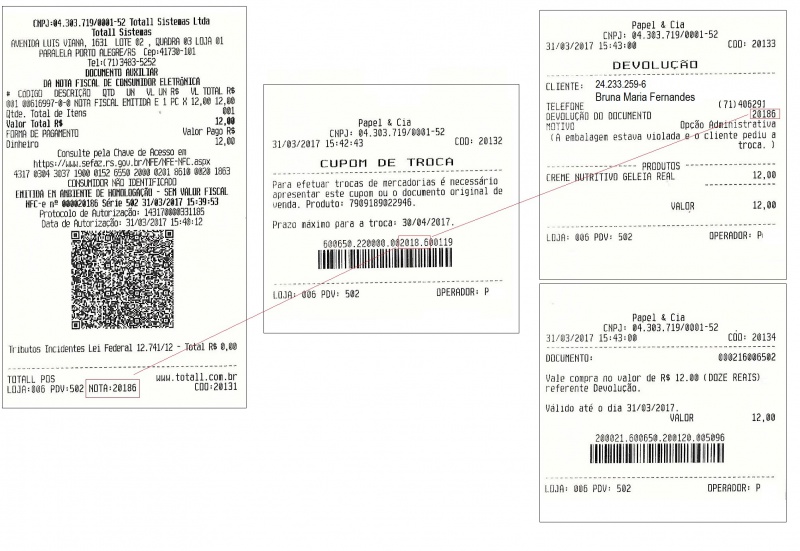Mudanças entre as edições de "Cupom de Troca - Totall POS"
(→Resumo) |
|||
| Linha 23: | Linha 23: | ||
==Recebendo o Cupom de Troca== | ==Recebendo o Cupom de Troca== | ||
'''1.''' Na tela de vendas dê entrada no Cupom de Troca, digitando ou bipando o código de barras.<br/> | '''1.''' Na tela de vendas dê entrada no Cupom de Troca, digitando ou bipando o código de barras.<br/> | ||
| − | '''2.''' Informe o motivo da | + | '''2.''' Informe o motivo da troca da mercadoria.<br/> |
| − | '''3.''' | + | '''3.''' Na tela de vendas informe o item comprado.<br/> |
| − | + | ||
[[Imagem:ValeTroca.jpg|800px]] | [[Imagem:ValeTroca.jpg|800px]] | ||
Edição das 14h35min de 3 de abril de 2017
Direto ao Assunto! Você pode acessar os artigos complementares ou correlacionados a esse artigo de Cupom de Troca, através do Menu Lateral.
Resumo
Esse artigo apresenta como executar a operação de emissão de um Cupom de Troca. Acesse a tela em F5 Funções >>> F9 Atendimento >>> 310 Cupom de Troca ou digite o número da função (310) na tela de vendas.
O Cupom de Troca pode ir junto com a mercadoria, para que o consumidor (presenteado) possa efetuar a troca sem a necessidade do Cupom Fiscal.
Considerações!
- O Cupom de Troca (CT) só pode ser emitido no mesmo caixa, no qual foi efetivada a venda.
- O CT só serve para a mesma loja emissora da venda e do cupom de troca.
- A emissão do CT pode ser feita logo após a emissão da NF-e ou CF-e de venda.
- Se o CT não foi emitido logo após a venda, informe o código de barras do CF-e e indique a função 310.
- Será emitido um CT por item, ou seja, se tiver mais de uma quantidade de um mesmo item, será emitido um para cada quantidade.
Emitindo o Cupom de Troca
1. Acesse a função 310, na tela será apresentado o último documento emitido e seu valor.
2. Informe a referência do item ou passe o código de barras.
3. Será emitido o Cupom de Troca com vigência de 30 dias a partir da data da venda.
- Se o prazo máximo para troca expirou, será solicitada uma autorização.
- Se o item já foi devolvido o sistema apresentará um alerta: Este item já foi devolvido.
Recebendo o Cupom de Troca
1. Na tela de vendas dê entrada no Cupom de Troca, digitando ou bipando o código de barras.
2. Informe o motivo da troca da mercadoria.
3. Na tela de vendas informe o item comprado.